Windows 10:n Käynnistä-valikon upeita ominaisuuksia
Windows 10:ssä Microsoft on keksinyt uudelleen Käynnistä-valikon, ja kuten kaikki tietävät, se ei ole tavallinen Käynnistä-valikko. Windows 7, mutta sen sijaan sellainen, joka säilyttää vain jonkin verran alkuperäisen valikon toiminnallisuutta lisäten samalla joitain erilaisia ominaisuudet. Vaikka henkilökohtaisesti pidän parempana Klassinen Shell Käynnistä-valikko, joka tarjoaa äärimmäisen tuottavuuden ja käytettävyyden, Windows 10 -valikkoon on tehty mielenkiintoisia parannuksia, jotka havaitsin. Katsotaanpa mitä ne ovat.
Mainos
Live-ruudut Push-ilmoituksilla

Tämä ei ole salaisuus. Windows 10 -valikossa on live-ruudut, jotka ovat kosketusystävällisiä, mutta tiesitkö, että ne toimivat push-ilmoituksilla? Tämä tarkoittaa, että sovelluksen ei tarvitse olla jatkuvasti käynnissä taustalla saadakseen päivityksiä. Push-ilmoitusten avulla ruutu voi vastaanottaa päivityksiä, vaikka sovellus ei ole käynnissä.
Lisää tilaa sovellusten kiinnittämiseen
 Windows 7 -valikossa oli rajoitettu määrä tilaa ohjelmien kiinnittämiseen, koska se laajeni pystysuunnassa. Windows 10 -valikko voi laajentua vaakasuunnassa, joten käytettävissä on runsaasti tilaa tarvitsemiesi sovellusten kiinnittämiseen.
Windows 7 -valikossa oli rajoitettu määrä tilaa ohjelmien kiinnittämiseen, koska se laajeni pystysuunnassa. Windows 10 -valikko voi laajentua vaakasuunnassa, joten käytettävissä on runsaasti tilaa tarvitsemiesi sovellusten kiinnittämiseen.
Kiinnitettyjen kohteiden järjestäminen ryhmiin

Windows 10 -valikossa voit järjestää kiinnitetyt kohteet valitsemiisi ryhmiin. Esimerkiksi peleillä voi olla oma ryhmänsä. Työpöytäsovelluksilla voi olla yksi ryhmä, Kaupan sovelluksilla voi olla toinen ryhmä. Tämä tekee siitä järjestäytyneemmän yhden suuren luettelon sijaan.
Äskettäin asennettu sovellus
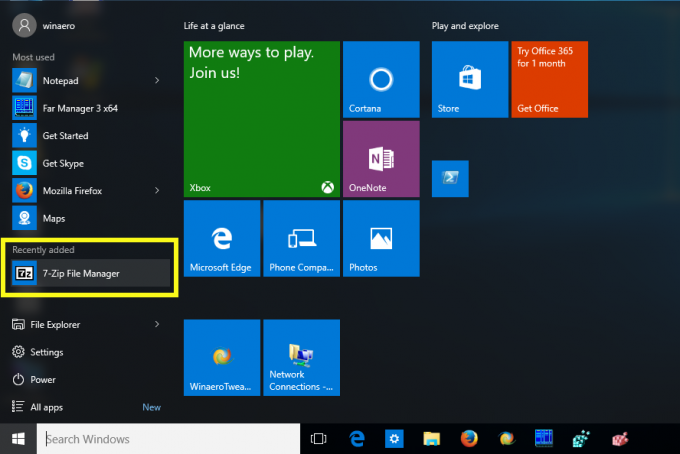
Windows 10 -valikko näyttää äskettäin asentamasi sovelluksen, joten sinun ei tarvitse etsiä sitä Kaikki sovellukset -sovelluksesta. Tämä ominaisuus oli myös Windows 7:n Käynnistä-valikossa, mutta Windows 10 merkitsee nämä valikon osiot selkeästi "Käytetyin" ja "Äskettäin asennettu", mikä helpottaa niiden ymmärtämistä.
Poista sovellusten asennus napsauttamalla hiiren kakkospainikkeella
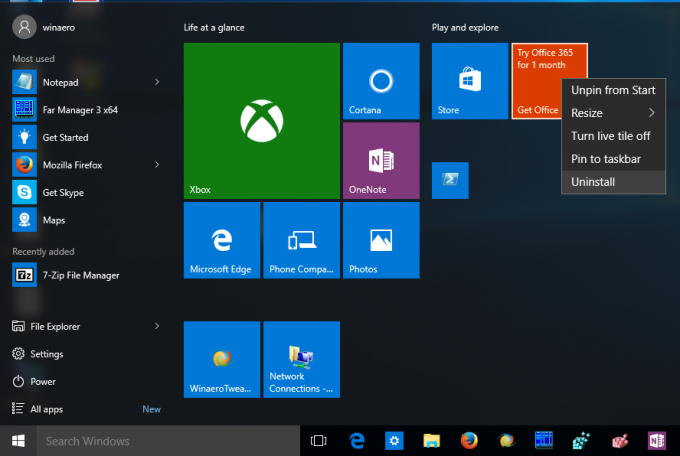
Voit poistaa minkä tahansa Storesta lataamasi sovelluksen napsauttamalla sitä hiiren kakkospainikkeella Käynnistä-valikossa. Kaikkia sisäänrakennettuja sovelluksia ei voi poistaa, mutta niitä varten meillä on PowerShell-menetelmä.
Aakkosjärjestyksessä lajiteltu sovellusluettelo napsautettavilla ja napautettavilla kirjaimilla

Tämä Windows 10 -valikon ominaisuus tulee suoraan Windows Phonesta. Kaikki sovellukset -sovelluksessa sinulla on nyt mahdollisuus napsauttaa tai napauttaa kirjaimia välttääksesi vierityksen ylös ja alas. Lisäksi sovellusluettelo lajitellaan vain kerran, joten kansioita ei enää ryhmitetä erikseen yläreunassa, minkä jälkeen seuraa yksittäisten sovellusten pikakuvakkeita.
Parannettu haku
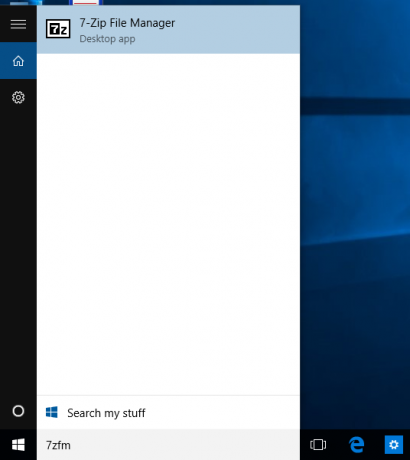
Windows 10:n Käynnistä-valikko voi etsiä ohjelmien pikavalintojen EXE-nimiä ja tehdä likimääräisiä merkkijonojen vastaavuuksia. Voit esimerkiksi kirjoittaa reshacker sen sijaan, että kirjoitat "Resource Hacker", ja se löytää sen silti. Tai voit kirjoittaa uTorrent μTorrentin sijaan. Se sietää myös muutamia kirjoitusvirheitä, joita teet.
Se siitä. Mitä mieltä olet Windows 10:n Käynnistä-valikosta? Pidätkö siitä?
